- Autor Abigail Brown [email protected].
- Public 2024-01-07 19:06.
- E modifikuara e fundit 2025-04-28 17:17.
Çfarë duhet të dini
- Eksporto si PDF duke zgjedhur PDF në dialogun e printimit në çdo program.
- Ruaje imazhin si PDF në një shfletues, Google Photos ose Google Drive.
- Eksporto imazhin në PDF nga brenda një aplikacioni grafik.
Ja se si të ruani një imazh si PDF duke përdorur metoda të ndryshme, duke përfshirë printerët e integruar Windows dhe Mac, Google Images, funksionet e printimit në iOS dhe Android dhe një shfletues ueb.
Zgjidh një lloj konvertimi
Ka dy mënyra për të ruajtur një imazh dhe për ta kthyer atë në një PDF në mënyrë që të mund të printoni ose ndani skedarin:
- Printo në PDF: Printimi i imazhit në PDF është më i shpejtë se përdorimi i një mjeti konvertimi PDF pasi shumica e kompjuterëve e kanë këtë aftësi. Printeri i integruar PDF funksionon me çdo aplikacion në kompjuterin tuaj, nga një shikues imazhi në një shfletues ueb. Është metoda më e lehtë për t'u përdorur pasi renditet si printer i instaluar në çdo aplikacion në kompjuterin tuaj. Për ta kthyer imazhin tuaj në PDF, zgjidhni opsionin e printerit PDF në vend të një printeri të zakonshëm dhe krijoni një PDF të ri.
- Eksport në PDF: Disa aplikacione të softuerit të imazheve, si Adobe Photoshop, kanë një opsion eksportimi në PDF që funksionon si printimi në PDF. Pasi të jeni gati të konvertoni imazhin, zgjidhni opsionin e ruajtjes së PDF-së dhe jeni gati.
Përdor printerin PDF të integruar të Windows
Kjo metodë funksionon nga çdo aplikacion softuerik në një kompjuter Windows.
-
Hapni imazhin në kompjuterin tuaj.

Image -
Zgjidhni ikonën Print ose shtypni Ctrl+ P.

Image -
Në menynë rënëse Printer, zgjidhni Microsoft Print në PDF.

Image -
Zgjidhni çdo opsion printimi që ju pëlqen, por ato të paracaktuara janë në rregull.

Image -
Zgjidh Print.

Image -
Zgjidhni një emër skedari për PDF-në e re dhe zgjidhni Ruaj.

Image
Si të ruani imazhet e Google si PDF
Duke përdorur Google Chrome, ju mund të ruani çdo fotografi si një skedar PDF.
-
Hapni imazhin në Chrome dhe shtypni Ctrl+ P ose shkoni te menyja (tre pikat e grumbulluara horizontalisht) dhe zgjidhni Print.

Image -
Zgjidhni menunë rënëse Destination dhe zgjidhni Ruaj si PDF.

Image -
Zgjidh Ruaj.

Image -
Zgjidhni një emër për PDF-në e re dhe zgjidhni Ruaj.

Image
Konvertoni një imazh në PDF në Mozilla Firefox
Së pari duhet të shkarkoni dhe instaloni një shtesë për printim PDF në Firefox përpara se të mund të printoni në PDF, si p.sh. Print në PDF, Ruaj si PDF ose PDF Mage. Udhëzimet për konvertimin e imazhit mund të ndryshojnë pak në bazë të shtesës që zgjidhni, por këto shtesa në përgjithësi funksionojnë në këtë mënyrë:
-
Pas instalimit të shtesës, hapni imazhin në Firefox.

Image -
Klikoni ikonën e shtesës në shiritin e menysë. Ky shembull përdor shtesën Print to PDF.

Image -
Zgjidhni se ku ta ruani PDF-në dhe jepini një emër.

Image -
Zgjidh Ruaj.

Image
Pajisjet celulare Android
Keni dy zgjedhje për të kthyer imazhet në PDF në pajisjet celulare Android: përdorni printerin e integruar PDF ose përdorni një aplikacion.
Përdor printerin e integruar PDF
- Në pajisjen tuaj Android, hapni galerinë e imazheve. Referojuni manualit të pajisjes për të parë se ku është galeria juaj pasi çdo shije e Android është paksa e ndryshme.
- Hap imazhin.
- Zgjidhni tre pikat në këndin e sipërm djathtas.
-
Zgjidh Print.

Image - Nën Zgjidhni një printer, zgjidhni Ruaj si PDF.
- Trokit Shkarko PDF që ndodhet në këndin e sipërm djathtas.
-
Zgjidh një vendndodhje për të ruajtur PDF-në dhe zgjidh Ruaj.

Image
Përdor një aplikacion Android
Mund të shkarkoni një aplikacion posaçërisht për qëllimin e konvertimit të imazheve.
- Shkoni në dyqanin e Google Play, shkarkoni dhe instaloni një aplikacion për konvertimin e imazhit në PDF, si p.sh. CamScanner, "Konvertuesi i imazhit në PDF" ose "Konvertuesi-j.webp
- Hap aplikacionin, më pas hap imazhin në aplikacion.
-
Ndiq udhëzimet për të kthyer imazhin. Mund t'ju kërkohet një vend ruajtjeje dhe një emër për skedarin PDF.

Image
Përdor aplikacionin Google Drive
Google Drive ofron një konvertues të integruar të imazhit në PDF.
- Ngarko skedarin në Google Drive.
- Hap imazhin.
- Zgjidhni tre pikat në këndin e sipërm djathtas.
-
Zgjidh Print në meny.

Image - Në menynë Printer, zgjidhni Ruaj si PDF.
- Zgjidhni ikonën Shkarkim PDF.
-
Zgjidhni një emër për PDF-në dhe prekni Ruaj. PDF ruhet në vendndodhjen e ruajtjes së telefonit tuaj, i cili mund të ndryshojë në bazë të versionit të Android.

Image
Konverto imazhe në Mac dhe iOS
Përdorimi i printerit të integruar PDF funksionon nga çdo aplikacion softuerësh në kompjuterin tuaj Apple iOS.
- Hapni imazhin në kompjuterin tuaj.
-
Shko te File > Print ose përdor Komandën+ P shkurtore e tastierës.

Image -
Në kutinë e dialogut Print, zgjidhni menynë rënëse PDF dhe zgjidhni Ruaj si PDF.

Image - Zgjidhni një emër për PDF-në e re dhe zgjidhni Ruaj.
Përdor printerin e integruar PDF nga Safari
Hapni imazhin në shfletues dhe zgjidhni File > Eksport si PDF. Zgjidhni ku ta ruani skedarin, jepini një emër dhe zgjidhni Save.
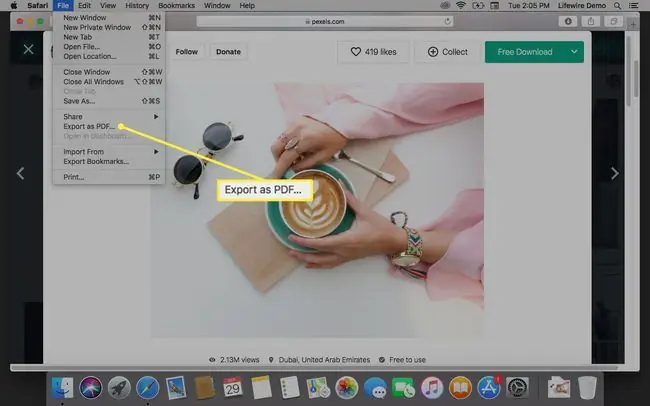
Përdor aplikacionin Photos në pajisjet celulare iOS
Për të ruajtur një imazh si PDF nga iPhone ose iPad juaj, ndiqni këto hapa:
-
Hap aplikacionin Files.

Image -
Shtypni gjatë imazhin që dëshironi të konvertoni.

Image -
Zgjidh Krijo PDF.

Image
Softuer të tjerë
Këto opsione funksionojnë si për kompjuterët Windows ashtu edhe për Mac.
Përdor softuerin e modifikimit të imazheve
Ndërsa shumë programe redaktimi përdorin printerin e integruar PDF për të kthyer imazhet në PDF, disa, si Adobe Photoshop, e bëjnë atë pak më ndryshe.
- Hap imazhin në Photoshop.
-
Ose zgjidhni File > Ruaj si ose shtypni Ctrl+ Shift+ S (Windows) ose Komanda+ Shift+ S (Mac OS).

Image -
Nga lista e formateve, zgjidhni Photoshop PDF.

Image -
Specifikoni një emër skedari dhe vendndodhje, zgjidhni opsionet e ruajtjes së skedarit dhe zgjidhni Ruaj.

Image -
Në kutinë e dialogut Ruaj Adobe PDF, zgjidhni Compression.

Image -
Zgjidhni menunë rënëse Image Quality dhe zgjidhni një opsion.

Image -
Zgjidh Ruaj PDF.

Image
Përdor një konvertues në internet
Nëse kompjuteri juaj nuk ka një printer të integruar PDF dhe nuk dëshironi ta instaloni, provoni një faqe interneti për konvertimin e PDF-ve. Shumica konvertojnë çdo lloj skedari (JPG,-p.webp
Nëse jeni të shqetësuar për privatësinë dhe sigurinë e skedarëve tuaj, shumica e sajteve në internet fshijnë automatikisht të dhënat tuaja pas konvertimit ose pas një kohe specifike (pas 1 deri në 3 orë ose çdo 24 orë). Shumë gjithashtu ju lejojnë të fshini skedarët tuaj kur dëshironi, kështu që mund t'i fshini skedarët pasi të shkarkoni PDF-të e konvertuara.
Disa sajte konvertimi në internet kanë kufizime ose kufizime, të tilla si vendosja e një filigrani në një skedar PDF ose që ju lejojnë të konvertoni vetëm një imazh çdo 60 minuta.
Konvertuesi PDF
PDF Converter është një mjet konvertimi falas në internet që konverton lloje të shumta skedarësh imazhesh në PDF (si JPG, PNG, TIF dhe më shumë). Ngarkoni një imazh nga kompjuteri juaj, Google Drive ose Dropbox. Madje mund të ngarkoni duke përdorur një URL, duke e bërë edhe më të lehtë.
PDF Convert ju jep disa opsione kur konvertoni imazhe. Ju mund t'i konvertoni imazhet individualisht nëse dëshironi PDF të veçanta. Ose, mund të konvertoni disa imazhe në të njëjtën kohë dhe t'i kombinoni ato imazhe në një PDF të vetëm.
Kufizimi kryesor është se ju mund të konvertoni dhe shkarkoni vetëm një PDF çdo 60 minuta, përveç nëse regjistroheni për një llogari me pagesë.
Online2PDF
Një tjetër mjet konvertimi falas, Online2PDF, ju jep kontroll më të madh mbi opsionet e konvertimit të imazhit. Zgjidh opsionet për paraqitjen dhe kufijtë e faqes, madhësinë e imazhit dhe orientimin kur i konverton imazhet në PDF.
Online2PDF mund të kombinojë disa imazhe në një PDF të vetme, duke ofruar gjithashtu mundësinë që të keni më shumë se një imazh për faqe nëse dëshironi (deri në nëntë imazhe për faqe).
Kur zgjidhni fotot për t'u konvertuar, ka disa udhëzime për t'u mbajtur mend:
- Çdo skedar duhet të jetë më pak se 100 MB.
- Madhësia totale e të gjitha të dhënave në çdo konvertim nuk duhet të kalojë 150 MB.
- Mund të kombinoni deri në maksimum 20 imazhe në të njëjtën kohë.
Konvertuesi-j.webp
Pasi të keni ngarkuar skedarët tuaj, klikoni secilin për ta kthyer imazhin individualisht në një PDF ose zgjidhni të gjitha imazhet tuaja dhe kombinoni ato në një PDF të vetëm.
Ata gjithashtu kanë një konvertues online TIFF në PDF që funksionon në të njëjtën mënyrë.
I Heart PDF
I Heart PDF konverton vetëm-j.webp
Një veçori e dobishme e I Heart PDF është që pasi të krijohet PDF juaj, mund ta shkarkoni skedarin, ta ndani duke përdorur një URL ose ta ruani në Google Drive ose Dropbox.
PDFPro
PDFPro ofron shërbime të konvertimit në internet për-j.webp
Dokumentet tuaja PDF fshihen automatikisht nga serverët e tyre çdo 24 orë, ose mund t'i fshini vetë skedarët pasi të shkarkoni skedarët PDF.






